U盘插入提示未能成功安装设备驱动程序怎么办.doc
u盘插入电脑,提示“无法识别的usb设备”解决办法
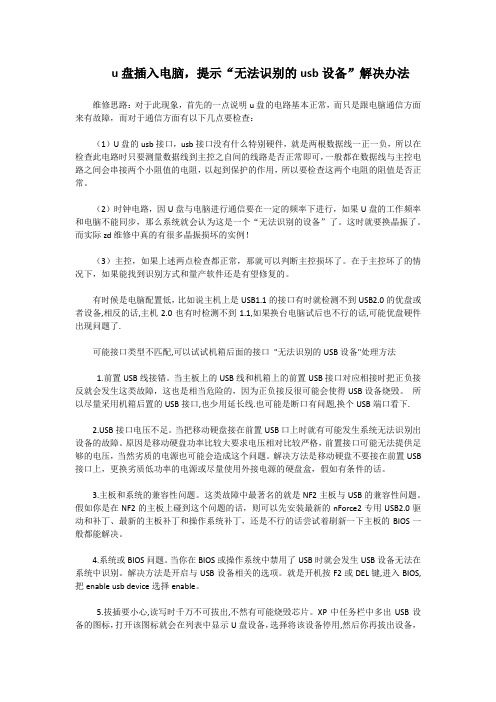
u盘插入电脑,提示“无法识别的usb设备”解决办法维修思路:对于此现象,首先的一点说明u盘的电路基本正常,而只是跟电脑通信方面来有故障,而对于通信方面有以下几点要检查:(1)U盘的usb接口,usb接口没有什么特别硬件,就是两根数据线一正一负,所以在检查此电路时只要测量数据线到主控之自间的线路是否正常即可,一般都在数据线与主控电路之间会串接两个小阻值的电阻,以起到保护的作用,所以要检查这两个电阻的阻值是否正常。
(2)时钟电路,因U盘与电脑进行通信要在一定的频率下进行,如果U盘的工作频率和电脑不能同步,那么系统就会认为这是一个“无法识别的设备”了。
这时就要换晶振了。
而实际zd维修中真的有很多晶振损坏的实例!(3)主控,如果上述两点检查都正常,那就可以判断主控损坏了。
在于主控坏了的情况下,如果能找到识别方式和量产软件还是有望修复的。
有时候是电脑配置低,比如说主机上是USB1.1的接口有时就检测不到USB2.0的优盘或者设备,相反的话,主机2.0也有时检测不到1.1,如果换台电脑试后也不行的话,可能优盘硬件出现问题了.可能接口类型不匹配,可以试试机箱后面的接口"无法识别的USB设备"处理方法1.前置USB线接错。
当主板上的USB线和机箱上的前置USB接口对应相接时把正负接反就会发生这类故障,这也是相当危险的,因为正负接反很可能会使得USB设备烧毁。
所以尽量采用机箱后置的USB接口,也少用延长线.也可能是断口有问题,换个USB端口看下.B接口电压不足。
当把移动硬盘接在前置USB口上时就有可能发生系统无法识别出设备的故障。
原因是移动硬盘功率比较大要求电压相对比较严格,前置接口可能无法提供足够的电压,当然劣质的电源也可能会造成这个问题。
解决方法是移动硬盘不要接在前置USB 接口上,更换劣质低功率的电源或尽量使用外接电源的硬盘盒,假如有条件的话。
3.主板和系统的兼容性问题。
这类故障中最著名的就是NF2主板与USB的兼容性问题。
无法安装驱动程序的解决办法

⽆法安装驱动程序的解决办法
问题提⽰如下:
解决该问题必须⼿动更新驱动程序法
1.插⼊U盘,打开设备管理器,右键单击“其他设备”中带黄⾊感叹号的USB
2.0图标,选择“更新驱动程序软件”。
2.点击“浏览计算机以查找驱动程序软件”。
3. 指定搜索驱动程序软件的路径为c:\windows \system32\DriverStore\FileRepository,勾上包括⼦⽂件夹。
注:此路径下保存了windows 7所
有驱动程序⽂件,故障电脑上此⽂件夹容量有873MB,推测故障原因并⾮驱动程序⽂件丢失,只是系统⽆法⾃动寻找并安装驱动程序⽂件,故尝试⼿动指定路径。
然后点下⼀步。
4. 系统开始搜索USB驱动。
5.系统提⽰,windows已经成功地更新驱动程序⽂件。
6.此时,U盘已经可以正确在我的电脑⾥显⽰出来,也可正常使⽤。
如果有其他设备⾥依然有未知设备,再次重复上⾯1到4的步骤。
注:⾄此为⽌,任何U盘都可以通过⼿动更新驱动程序法正确识别与使⽤,⽽且,任何U盘在这台故障电脑上使⽤过⼀次后,以后再在此电脑上使⽤时则不需要⼿动更新驱动程序,电脑可正确识别与使⽤,但任何U盘第⼀次在这台故障电脑上使⽤时,必须使⽤⼿动更新驱动程序法来实现正确识别。
此为windows 7系统插⼊U盘系统提⽰“未能成功安装设备驱动程序”,设备管理器⾥显⽰黄⾊感叹号设备
这⼀故障的⾮完美解决⽅。
解决电脑USB设备驱动错误的有效途径
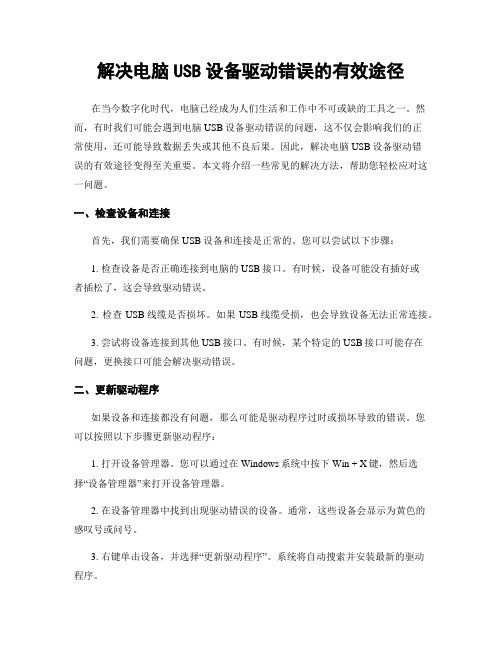
解决电脑USB设备驱动错误的有效途径在当今数字化时代,电脑已经成为人们生活和工作中不可或缺的工具之一。
然而,有时我们可能会遇到电脑USB设备驱动错误的问题,这不仅会影响我们的正常使用,还可能导致数据丢失或其他不良后果。
因此,解决电脑USB设备驱动错误的有效途径变得至关重要。
本文将介绍一些常见的解决方法,帮助您轻松应对这一问题。
一、检查设备和连接首先,我们需要确保USB设备和连接是正常的。
您可以尝试以下步骤:1. 检查设备是否正确连接到电脑的USB接口。
有时候,设备可能没有插好或者插松了,这会导致驱动错误。
2. 检查USB线缆是否损坏。
如果USB线缆受损,也会导致设备无法正常连接。
3. 尝试将设备连接到其他USB接口。
有时候,某个特定的USB接口可能存在问题,更换接口可能会解决驱动错误。
二、更新驱动程序如果设备和连接都没有问题,那么可能是驱动程序过时或损坏导致的错误。
您可以按照以下步骤更新驱动程序:1. 打开设备管理器。
您可以通过在Windows系统中按下Win + X键,然后选择“设备管理器”来打开设备管理器。
2. 在设备管理器中找到出现驱动错误的设备。
通常,这些设备会显示为黄色的感叹号或问号。
3. 右键单击设备,并选择“更新驱动程序”。
系统将自动搜索并安装最新的驱动程序。
三、卸载和重新安装驱动程序如果更新驱动程序后问题仍然存在,您可以尝试卸载并重新安装驱动程序。
请按照以下步骤进行操作:1. 打开设备管理器,并找到出现驱动错误的设备。
2. 右键单击设备,并选择“卸载设备”。
3. 卸载设备后,重新启动电脑。
4. 在电脑重新启动后,系统会自动重新安装设备的驱动程序。
四、使用驱动程序更新工具如果以上方法仍然无法解决问题,您可以考虑使用驱动程序更新工具。
这些工具可以自动扫描您的电脑,并查找并更新所有过时或损坏的驱动程序。
常见的驱动程序更新工具包括Driver Booster、Driver Talent等。
未能成功安装设备驱动程序
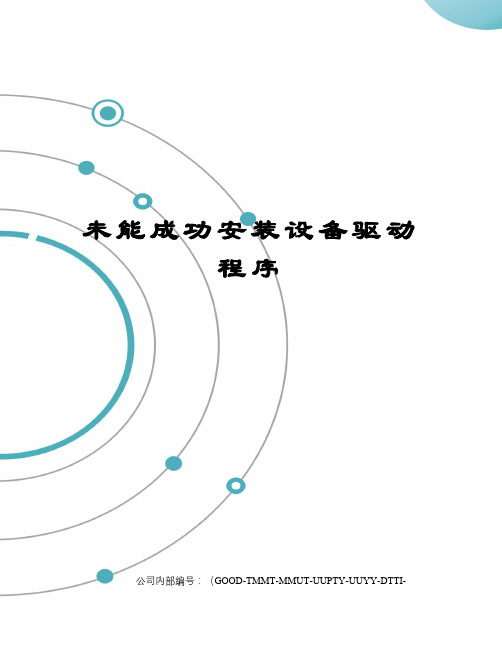
未能成功安装设备驱动程序公司内部编号:(GOOD-TMMT-MMUT-UUPTY-UUYY-DTTI-windows 7系统插入U盘系统提示“未能成功安装设备驱动程序” 设备管理器里显示黄色感叹号设备故障非完美解决方案作者:阅读:1959时间:2011-6-16 16:38:00文章导读:故障描述:寻修网接修一台电脑,使用的是windows 7系统,故障情况是这样,这台电脑原来使用U盘一直正常,但某一天突然发现系统无法正确识别U 盘,插入任何一个U盘,系统通知区域都提示“未能成功安装设备驱动程序”,在设备管理器里查看,发现“其它设备”显示一个带黄色感叹号图标的设备“Generic Flash Disk USB Device”。
试了很多个U盘,发现只要是U盘都无法正确识别,但有个量产成U盘加cdrom的U盘,可以识别CDROM部分,读取顺利。
电脑情况:DELL品牌机,型号为Optiplex 780,自带32位win7旗舰版,通过windows update升级到sp1。
安装了金山卫士与金山毒霸安全软件组合。
以下是寻修网对该故障的完全处理过程,多图杀猫,请大家忍耐。
一、故障情况:插入U盘,设备管理器的“其它设备”显示一个带黄色感叹号图标的设备“Generic Flash Disk USB Device”。
在“计算机管理”的磁盘管理中,未能发现U盘。
系统托盘中提示“未能成功安装设备驱动程序”。
二、故障处理过程网络上提供了不少关于windows 7系统下U盘无法正确安装驱动程序故障的解决方法,寻修网借此机会一一尝试,并自己试用了一些独特的方法来解决这个故障。
(1)通过系统自动更新来搜索USB驱动程序1、点击查看详细信息,提示Generic Flash Disk USB Device找不到驱动程序,点击更改设置。
2、选“是,自动执行该操作”,点“保存更改”。
3、系统托盘显示系统正在通过windows update自动更新驱动。
未能成功安装设备驱动程序
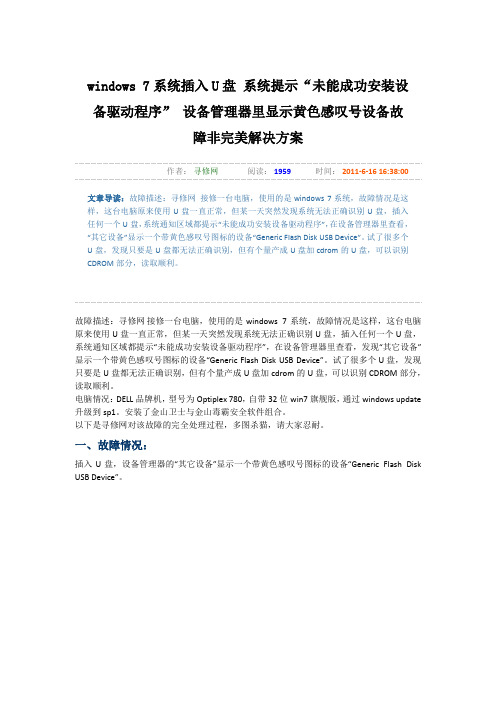
windows 7系统插入U盘系统提示“未能成功安装设备驱动程序” 设备管理器里显示黄色感叹号设备故障非完美解决方案作者:寻修网阅读:1959 时间:2011-6-16 16:38:00文章导读:故障描述:寻修网接修一台电脑,使用的是windows 7系统,故障情况是这样,这台电脑原来使用U盘一直正常,但某一天突然发现系统无法正确识别U盘,插入任何一个U盘,系统通知区域都提示“未能成功安装设备驱动程序”,在设备管理器里查看,“其它设备”显示一个带黄色感叹号图标的设备“Generic Flash Disk USB Device”。
试了很多个U盘,发现只要是U盘都无法正确识别,但有个量产成U盘加cdrom的U盘,可以识别CDROM部分,读取顺利。
故障描述:寻修网接修一台电脑,使用的是windows 7系统,故障情况是这样,这台电脑原来使用U盘一直正常,但某一天突然发现系统无法正确识别U盘,插入任何一个U盘,系统通知区域都提示“未能成功安装设备驱动程序”,在设备管理器里查看,发现“其它设备”显示一个带黄色感叹号图标的设备“Generic Flash Disk USB Device”。
试了很多个U盘,发现只要是U盘都无法正确识别,但有个量产成U盘加cdrom的U盘,可以识别CDROM部分,读取顺利。
电脑情况:DELL品牌机,型号为Optiplex 780,自带32位win7旗舰版,通过windows update 升级到sp1。
安装了金山卫士与金山毒霸安全软件组合。
以下是寻修网对该故障的完全处理过程,多图杀猫,请大家忍耐。
一、故障情况:插入U盘,设备管理器的“其它设备”显示一个带黄色感叹号图标的设备“Generic Flash Disk USB Device”。
在“计算机管理”的磁盘管理中,未能发现U盘。
系统托盘中提示“未能成功安装设备驱动程序”。
二、故障处理过程网络上提供了不少关于windows 7系统下U盘无法正确安装驱动程序故障的解决方法,寻修网借此机会一一尝试,并自己试用了一些独特的方法来解决这个故障。
驱动安装失败怎么办
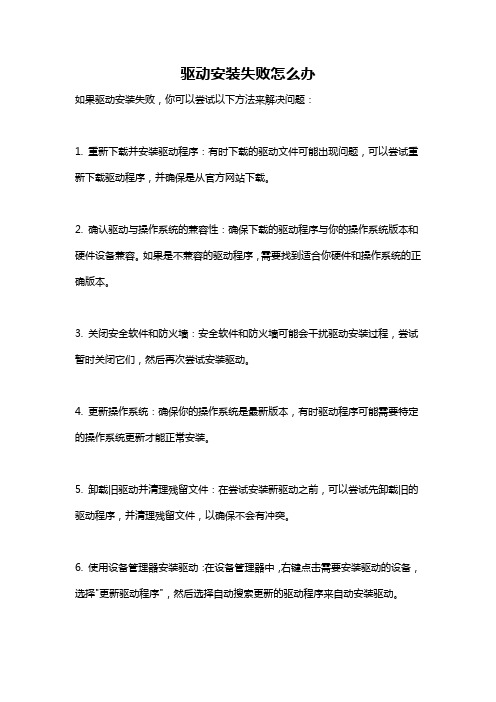
驱动安装失败怎么办
如果驱动安装失败,你可以尝试以下方法来解决问题:
1. 重新下载并安装驱动程序:有时下载的驱动文件可能出现问题,可以尝试重新下载驱动程序,并确保是从官方网站下载。
2. 确认驱动与操作系统的兼容性:确保下载的驱动程序与你的操作系统版本和硬件设备兼容。
如果是不兼容的驱动程序,需要找到适合你硬件和操作系统的正确版本。
3. 关闭安全软件和防火墙:安全软件和防火墙可能会干扰驱动安装过程,尝试暂时关闭它们,然后再次尝试安装驱动。
4. 更新操作系统:确保你的操作系统是最新版本,有时驱动程序可能需要特定的操作系统更新才能正常安装。
5. 卸载旧驱动并清理残留文件:在尝试安装新驱动之前,可以尝试先卸载旧的驱动程序,并清理残留文件,以确保不会有冲突。
6. 使用设备管理器安装驱动:在设备管理器中,右键点击需要安装驱动的设备,选择"更新驱动程序",然后选择自动搜索更新的驱动程序来自动安装驱动。
7. 获取厂商支持:如果以上方法都无法解决问题,你可以联系设备的制造商或驱动程序的官方支持,向他们寻求进一步的帮助。
电脑未能成功安装设备驱动程序怎么办
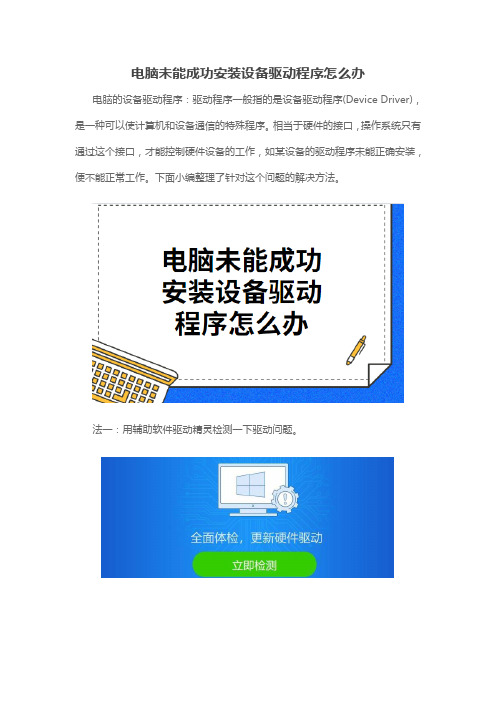
电脑未能成功安装设备驱动程序怎么办电脑的设备驱动程序:驱动程序一般指的是设备驱动程序(Device Driver),是一种可以使计算机和设备通信的特殊程序。
相当于硬件的接口,操作系统只有通过这个接口,才能控制硬件设备的工作,如某设备的驱动程序未能正确安装,便不能正常工作。
下面小编整理了针对这个问题的解决方法。
法一:用辅助软件驱动精灵检测一下驱动问题。
法二:把之前下载和驱动,卸载掉,用鲁大师软件检测一下电脑硬件的配置品牌,再点驱动检测;还是不行去电脑品牌或者电脑主板品牌官网下载相对应的驱动下载安装即可。
法三:系统自带的更新程序。
(1)右击我的电脑,弹出框选管理并打开。
(2)如果出现黄色感叹号的usb驱动上右击,选更新驱动程序软件。
(3)选浏览计算机以查找驱动程序软件并点击它。
(4)如果你已经知道你要安装的U盘驱动程序所在的路径,直接点“浏览“,然后选择,再点下一步,等待驱动程序安装完毕即可;如果没有相应的USB 驱动,就点“从计算机的设备驱动程序列表中选择”,再点“下一步”。
(5)选中要安装的USB驱动程序,点击“下一步”。
(6)等待操作系统的提示。
就可以安装好驱动了。
以上是电脑未能成功安装设备驱动程序的解决方法,电脑的系统是正常用网络的情况下,还是不能安装成功的话,建议用系统之家一键重装系统的软件,重装系统看看呢?。
U盘插入提示未能成功安装设备驱动程序怎么办
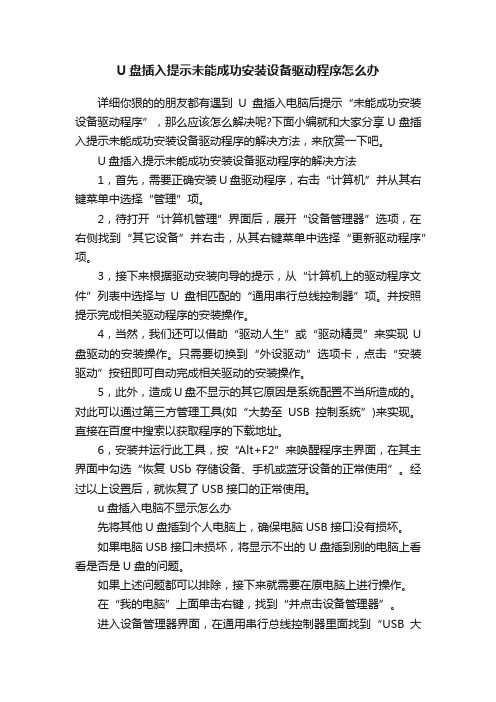
U盘插入提示未能成功安装设备驱动程序怎么办详细你狠的的朋友都有遇到U盘插入电脑后提示“未能成功安装设备驱动程序”,那么应该怎么解决呢?下面小编就和大家分享U盘插入提示未能成功安装设备驱动程序的解决方法,来欣赏一下吧。
U盘插入提示未能成功安装设备驱动程序的解决方法1,首先,需要正确安装U盘驱动程序,右击“计算机”并从其右键菜单中选择“管理”项。
2,待打开“计算机管理”界面后,展开“设备管理器”选项,在右侧找到“其它设备”并右击,从其右键菜单中选择“更新驱动程序”项。
3,接下来根据驱动安装向导的提示,从“计算机上的驱动程序文件”列表中选择与U盘相匹配的“通用串行总线控制器”项。
并按照提示完成相关驱动程序的安装操作。
4,当然,我们还可以借助“驱动人生”或“驱动精灵”来实现U 盘驱动的安装操作。
只需要切换到“外设驱动”选项卡,点击“安装驱动”按钮即可自动完成相关驱动的安装操作。
5,此外,造成U盘不显示的其它原因是系统配置不当所造成的。
对此可以通过第三方管理工具(如“大势至USB控制系统”)来实现。
直接在百度中搜索以获取程序的下载地址。
6,安装并运行此工具,按“Alt+F2”来唤醒程序主界面,在其主界面中勾选“恢复USb存储设备、手机或蓝牙设备的正常使用”。
经过以上设置后,就恢复了USB接口的正常使用。
u盘插入电脑不显示怎么办先将其他U盘插到个人电脑上,确保电脑USB接口没有损坏。
如果电脑USB接口未损坏,将显示不出的U盘插到别的电脑上看看是否是U盘的问题。
如果上述问题都可以排除,接下来就需要在原电脑上进行操作。
在“我的电脑”上面单击右键,找到“并点击设备管理器”。
进入设备管理器界面,在通用串行总线控制器里面找到“USB大容量存储设备”,如果“USB大容量存储设备”图标上向下箭头之类的符号标志,点击右键启用。
如果U盘仍未显示,可以借助第三方的USB软件进行修复。
下载并安装USB控制系统软件。
打开USB控制系统软件,勾选“恢复USB存储设备、手机或蓝牙等设备的使用”。
- 1、下载文档前请自行甄别文档内容的完整性,平台不提供额外的编辑、内容补充、找答案等附加服务。
- 2、"仅部分预览"的文档,不可在线预览部分如存在完整性等问题,可反馈申请退款(可完整预览的文档不适用该条件!)。
- 3、如文档侵犯您的权益,请联系客服反馈,我们会尽快为您处理(人工客服工作时间:9:00-18:30)。
U盘插入提示未能成功安装设备驱动程序怎
么办
u盘插入电脑不显示怎么办
先将其他U盘插到个人电脑上,确保电脑USB接口没有损坏。
如果电脑USB接口未损坏,将显示不出的U盘插到别的电脑上看看是否是U盘的问题。
如果上述问题都可以排除,接下来就需要在原电脑上进行操作。
在我的电脑上面单击右键,找到并点击设备管理器。
进入设备管理器界面,在通用串行总线控制器里面找到USB大容量存储设备,如果USB大容量存储设备图标上向下箭头之类的符号标志,点击右键启用。
如果U盘仍未显示,可以借助第三方的USB软件进行修复。
下载并安装USB控制系统软件。
打开USB控制系统软件,勾选恢复USB存储设备、手机或蓝牙等设备的使用。
勾选之后重新插拔U盘,可以看到U盘恢复显示。
Win7系统电脑插入U盘识别但不显示的解决方法
1、插入U盘,打开我的电脑中文件夹选项,切换到查看选项卡下,在高级设置框中找到并取消勾选隐藏空的驱动器
项,然后点击应用。
2、经过上面的设置,如果没有效果,就打开计算机管理中的设备管理器,查看电脑的USB驱动是否出现问题,如果其中有黄色叹号出现,就需要更新USB驱动了。
3、另外,我们还可以打开计算机管理中的磁盘管理,找到你的U盘,然后右键点击选择更改驱动器号和路径。
4、在打开的窗口中点击更改,然后选择其它的盘符号,尽量选择字母顺序靠后一些的盘符号,点击确定。
